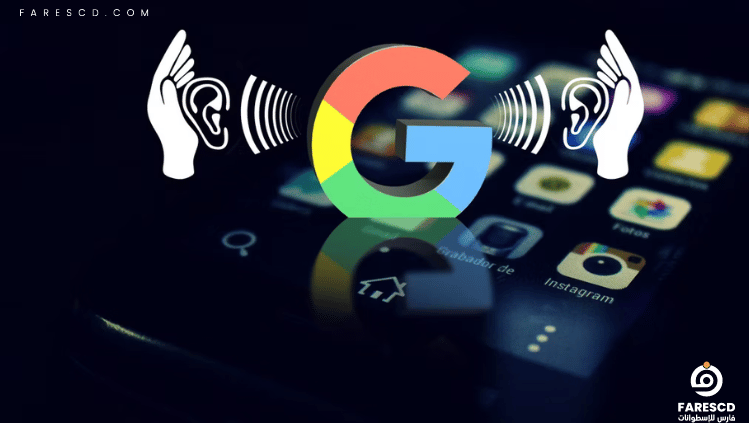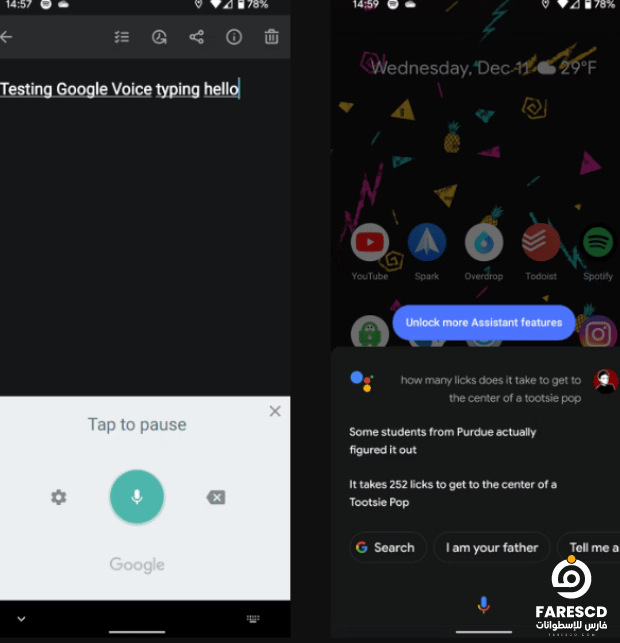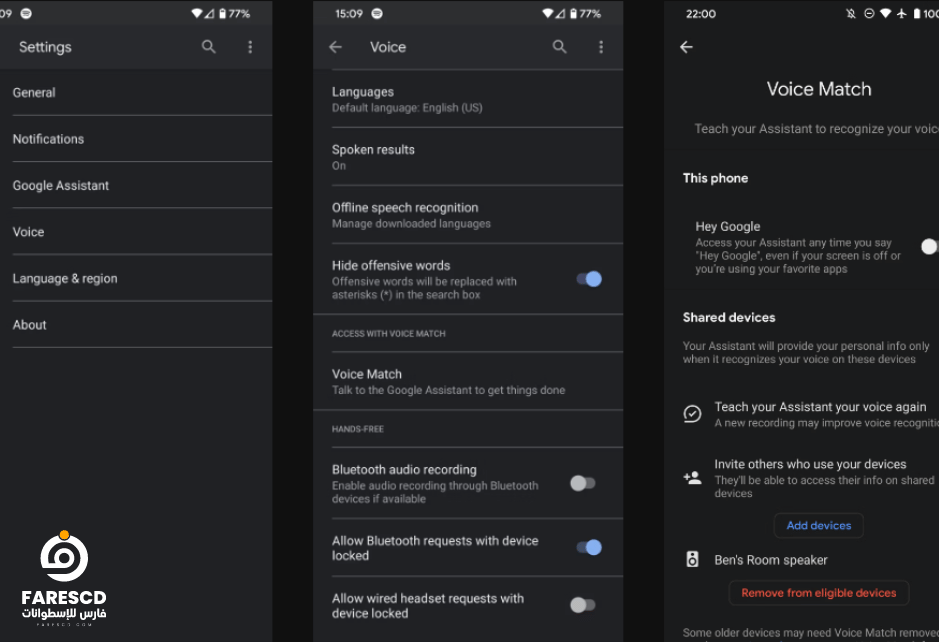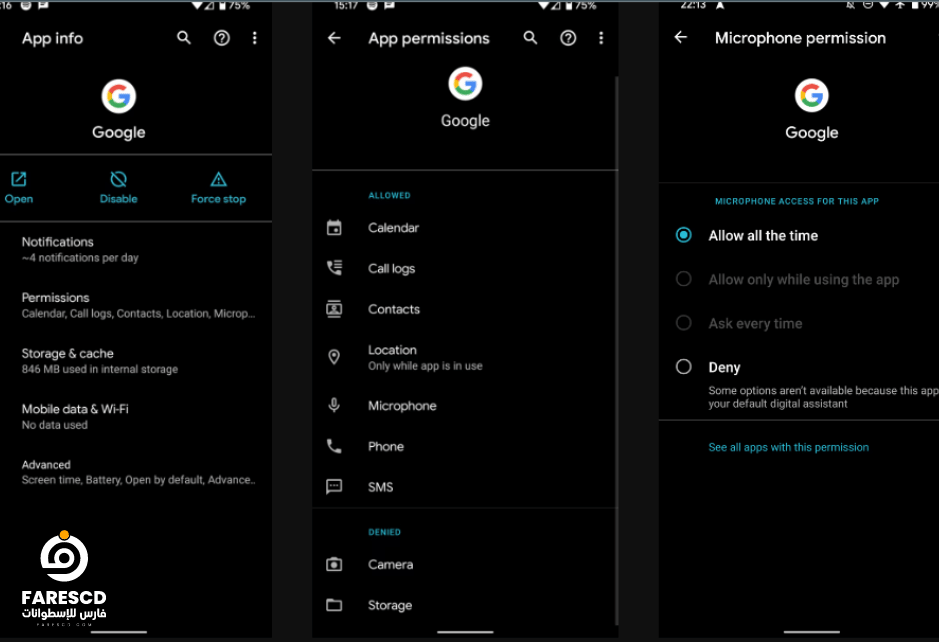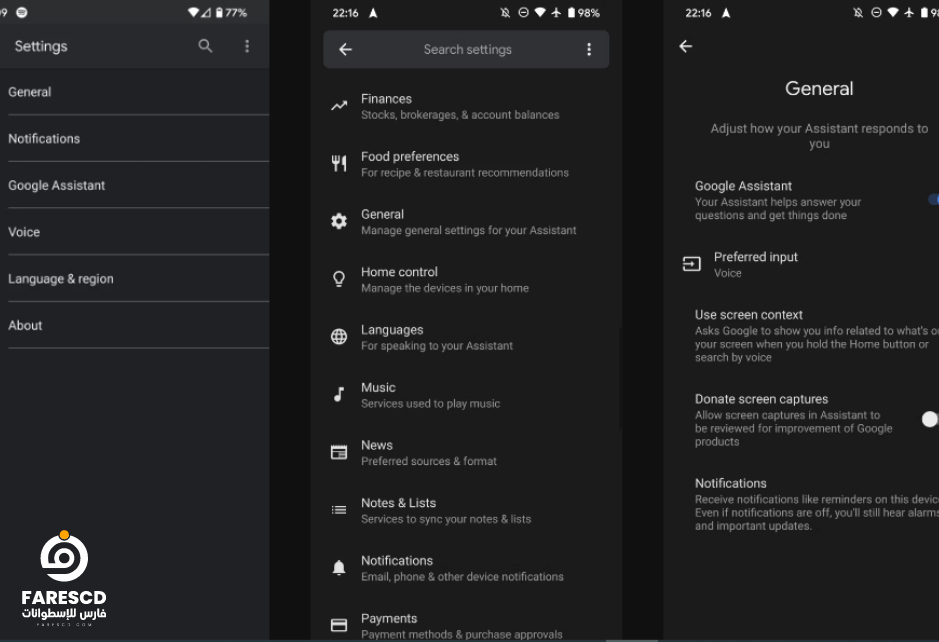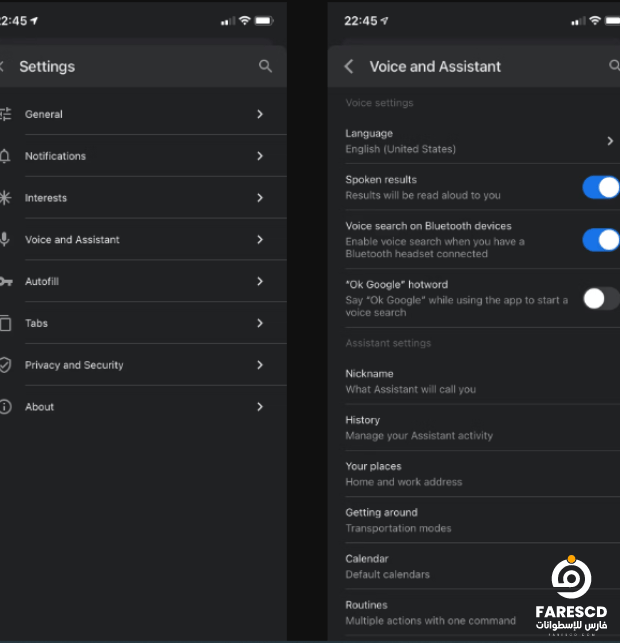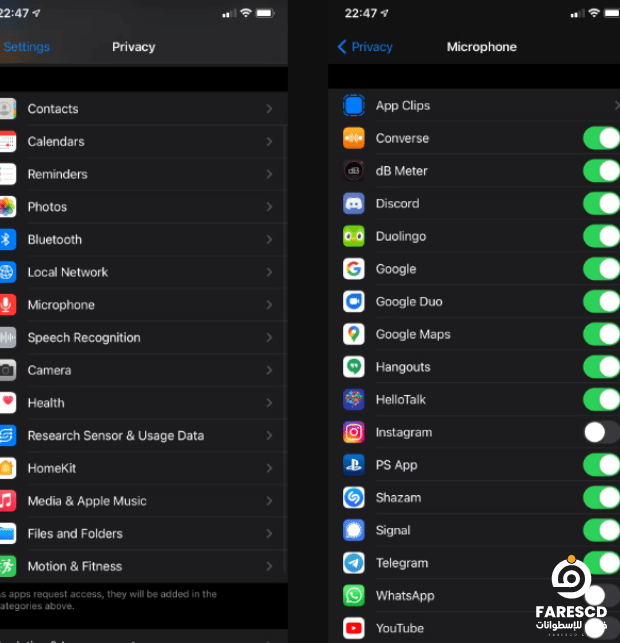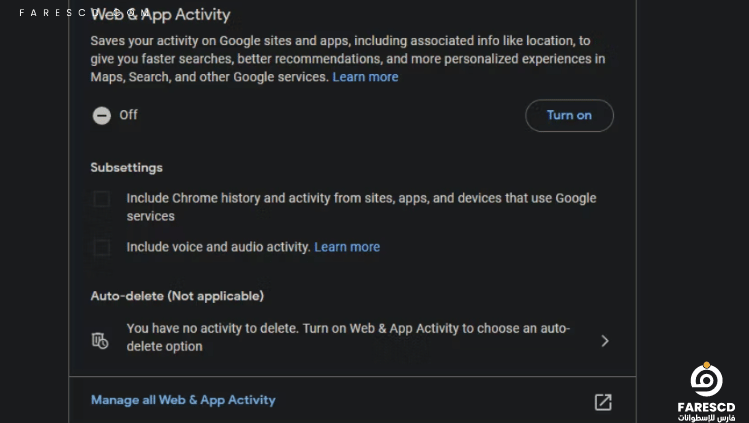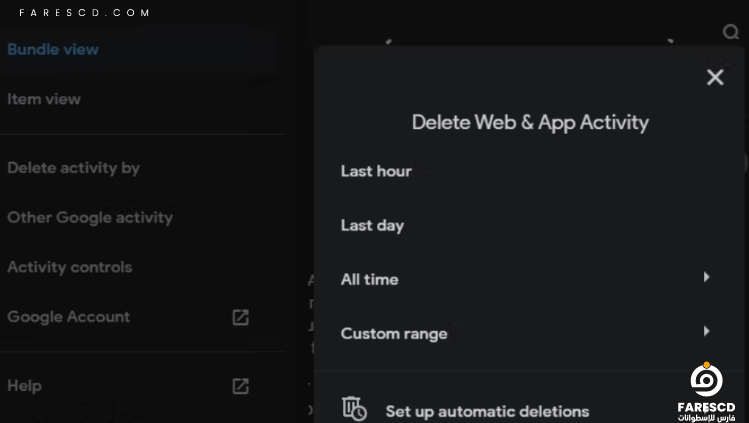هاتفك يتصنت عليك؟ إليك طريقة منعه
هل تشعر أن هاتفك يتصنت عليك؟ هل تلاحظ أي سلوكيات غريبة عليه، مثل ارتفاع درجة حرارته بشكل غير طبيعي، أو بطء أداءه، أو ظهور تطبيقات أو رسائل غير معروفة عليه؟
ولكن لا تقلق، فهناك طرق عديدة يمكنك من خلالها منع هاتفك يتصنت عليك. وفي هذا المقال، سنتعرف على بعض هذه الطرق.
تعيش الهواتف الذكية في قلب حياتنا اليومية، حيث أصبحت رفيقًا لا يتجزأ من أنشطتنا اليومية. ومع تقدم التكنولوجيا، أصبحت هذه الأجهزة أكثر تطورًا وقوة، ولكن في بعض الأحيان قد تواجه تحديات الخصوصية. يتساءل الكثيرون عما إذا كان هاتفهم يتجسس عليهم أو يتصنت على مكالماتهم ورسائلهم.
إذا كنت قلقًا بشأن خصوصيتك وترغب في منع أي نشاط تجسس محتمل على هاتفك الذكي، فإليك بعض الخطوات التي يمكنك اتخاذها لضمان أمان هاتفك:
هل يستمع Google دائمًا على Android؟
قبل أن نواصل، يجب أن نشرح بدقة ما الذي تسجله Google من جهاز Android الخاص بك. بينما سنغطي بإيجاز كيفية منع Google من الاستماع على iPhone لاحقًا، نركز هنا على Android لأنه أكثر صلة.
إذا كنت قد قمت بتمكين إعداد معين على هاتفك Android، فإن قول عبارات “OK Google” أو “Hey Google” سيجعله يستمع للأوامر. قبل قول هذه العبارة المفعلة، يكون هاتفك يستمع إلى الكلمات الرئيسية، ولكنه لا يسجل كل ما تقوله ويقوم بتحميله إلى Google.
تمامًا كما هو الحال مع المخاوف المتعلقة بـ Amazon Echo، سجل الأجهزة باستمرار وتخزين كل ما يسمعه جهاز قد يؤدي إلى كميات ضخمة من البيانات غير المفيدة. لقد قمنا بالتحقيق أكثر في مسألة ما إذا كان هاتفك يستمع إليك من أجل إعلانات أكثر صلة في حال كنت مهتمًا.
حتى إذا كنت لا تستخدم عبارة التنبيه “OK Google”، يمكنك ما زال استخدام الأوامر الصوتية (التي تسجلها Google أيضًا). النقر على أيقونة الميكروفون في شريط البحث، أو إطلاق Google Assistant بأي طريقة أخرى، سيطلب منك على الفور إدخال أمر صوتي.
ما تسجله Google: ما تقوم Google بتسجيله هو الأوامر الصوتية التي تقولها لهاتفك. إذا قلت “OK Google، كم عمر جاك بلاك؟”، يحتفظ Google بتسجيلك وأنت تطرح السؤال، بالإضافة إلى بضع ثوانٍ من الصوت السابق.
النقاط الرئيسية:
- لا يسجل Google كل ما تقوله على جهاز Android الخاص بك. فقط الأوامر الصوتية التي تقولها باستخدام عبارة “OK Google” أو “Hey Google” أو عندما تضغط على أيقونة الميكروفون في شريط البحث.
- تسجل Google فقط الأمر الصوتي الفعلي وشريطًا صوتيًا قصيرًا سابقًا. هذا لمساعدة Google على تحسين التعرف على الصوت وفهم ما تريده أن يفعله.
- يمكنك منع Google من تسجيل الأوامر الصوتية الخاصة بك إذا كنت ترغب في ذلك. يمكنك القيام بذلك عن طريق إيقاف تشغيل عبارة “OK Google” أو “Hey Google” في إعدادات جهازك.
كيفية منع Google من الاستماع على iPhone:
على جهاز iPhone الخاص بك، اتبع الخطوات التالية:
- افتح تطبيق “الإعدادات”.
- اضغط على “خصوصية”.
- اضغط على “التعرف على الصوت”.
- قم بإيقاف تشغيل “التعرف على الصوت”.
سيؤدي هذا إلى إيقاف تشغيل إمكانية استخدام Google للصوت من جهاز iPhone الخاص بك لتشغيل مساعد Google أو للبحث عن الصوت.
كيف أستمع إلى تسجيلاتي على Google؟
من المهم أن نلاحظ أن هناك مخاوف بخصوص الخصوصية عندما يتعلق الأمر بتخزين واستخدام التسجيلات الصوتية من قبل المساعدات الرقمية مثل Google Assistant. يجب على المستخدمين أن يكونوا على دراية بالبيانات التي تجمع مثل هذه الخدمات وأن يكون لديهم القدرة على إدارة أو حذف بياناتهم إذا اختاروا القيام بذلك.
إذا قمت باتباع الخطوات المذكورة للوصول إلى وإدارة تسجيلات صوتك على Google، يمكنك استعراض وحذف الإدخالات بشكل محدد. إليك ملخص للخطوات:
- انتقل إلى صفحة Google My Activity:
- يمكنك الوصول إليها عن طريق زيارة Google My Activity page.
- قم بتطبيق الفلاتر لعرض تسجيلات الصوت:
- انقر على “Filter by date & product” في أعلى القائمة، تحت شريط البحث.
- انتقل لأسفل وحدد خانتي “Assistant” و”Voice and Audio” لعرض كل الأنشطة ذات التسجيلات.
- اختر, إختيارياً، إعداد فترة زمنية معينة، مثل “الـ30 يوم الماضية”، باستخدام قسم “Filter by date” في أعلى الصفحة.
- عرض وإدارة التسجيلات:
- بعد تطبيق الفلاتر، سترى خط زمني لجميع التسجيلات التي قامت Google بتسجيلها لأنشطتك الصوتية، بدءًا من الأحداث الأحدث.
- الإدخالات التي تحتوي على أيقونة الميكروفون تشير إلى وجود تسجيل صوتي.
- انقر على “Details” تحت الإدخال لرؤية متى حدثت الحادثة.
- اختر “View recording” للاستماع إلى التسجيل.
- لحذف التسجيل، انقر على الزر “X” الموجود عند يمين العنصر.
معلومات إضافية
- يمكنك أيضًا إدارة تسجيلات صوت مساعد Google من خلال تطبيق المساعد على هاتفك أو جهازك اللوحي. للقيام بذلك ، افتح التطبيق وانتقل إلى “الإعدادات” > “الخصوصية” > “التفاعل الصوتي مع الجهاز”. يمكنك هنا إيقاف تشغيل تسجيلات صوت مساعد Google أو حذفها.
- إذا كنت ترغب في حذف جميع تسجيلات صوت مساعد Google ، فيمكنك القيام بذلك من خلال صفحة نشاطي في Google. انتقل إلى “النشاط على الويب وفي التطبيقات” > “إدارة النشاط”. ثم ، اسحب لأسفل وانقر فوق “مسح النشاط”. حدد “التفاعل الصوتي مع الجهاز” من القائمة المنسدلة وحدد النطاق الزمني الذي تريد حذفه. ثم ، انقر فوق “مسح”.
من خلال اتباع هذه الخطوات، يمكن للمستخدمين السيطرة بشكل أفضل على تفاعلاتهم الصوتية المخزنة بواسطة Google ويمكنهم اختيار حذف التسجيلات المحددة إذا كانوا يرغبون في ذلك. عليهم أن يتذكروا أن مراجعة وإدارة إعدادات النشاط بانتظام هي ممارسة جيدة للمستخدمين الذين يهتمون بالخصوصية.
كيفية إيقاف جوجل من الاستماع على أندرويد
شكرًا على مشاركة هذه التعليمات لتعطيل اكتشاف “OK Google” على نظام Android. من المهم أن نلاحظ أن هذه التعليمات مستندة إلى إعدادات Android القياسية، وكما ذكرت، قد تختلف الإجراءات قليلاً اعتمادًا على الجهاز وإصدار Android.
إيقاف اكتشاف “Hey Google” يمكن أن يكون تفضيلًا للخصوصية بالنسبة للمستخدمين الذين يشعرون بقلق بشأن تسجيل أوامرهم الصوتية أو الذين ببساطة لا يرغبون في أن يستجيب الجهاز للكلمة المفعّلة. دائمًا ما يكون من الجيد مراجعة وتعديل إعدادات الخصوصية استنادًا إلى تفضيلات الفرد.
إذا كان لدى المستخدمين قلق بشأن التسجيلات الصوتية المخزنة بواسطة Google، يمكنهم أيضًا إدارة وحذف نشاط مساعد Google في إعدادات حساب Google الخاص بهم. يتيح ذلك للمستخدمين السيطرة أكثر على بياناتهم وخصوصيتهم.
يمكنك تعطيل تسجيل الصوت من Google باستخدام مفتاح تبديل معين في إعدادات Android. إذا كنت ترغب في ذلك، يمكنك أيضًا المتابعة بعد إجراء هذا التغيير. تعكس التعليمات أدناه Android القياسي؛ قد تختلف العملية قليلاً حسب طراز جهازك.
إيقاف تشغيل “Ok Google” على هاتفك
الخطوة الأولى هي إيقاف تشغيل اكتشاف “Ok Google” على هاتفك Android، والتي يمكنك القيام بها باتباع ما يلي:
- افتح “الإعدادات” على هاتفك وادخل فئة “Google”.
- حدد “إعدادات تطبيقات Google > البحث والمساعدة والصوت”.
- اضغط على “الصوت” على الصفحة الناتجة.
- سترى إدخال “مطابقة الصوت”; اضغط عليها.
- قم بتعطيل شريط التمرير “Hey Google” لتعطيل اكتشاف “Ok Google”.
بمجرد القيام بذلك، لن يستجيب مساعد Google لـ “Ok Google” على هاتفك Android. لن يكون هاتفك مستمعًا دائمًا لذلك المصطلح.
نقاط إضافية قد تكون مفيدة للمستخدمين:
- طرق بديلة: يمكن للمستخدمين أيضًا إدارة نشاط الصوت والصوت مباشرة من إعدادات حساب Google الخاص بهم. للقيام بذلك، اتبع الخطوات التالية:
- افتح موقع Google على جهاز الكمبيوتر الخاص بك.
- انقر على رمز حسابك في الزاوية العلوية اليمنى من الشاشة.
- حدد “التحكم في حسابك”.
- انقر على “الخصوصية والأمان”.
- انقر على “نشاط الويب والأنشطة”.
- قم بإلغاء تحديد “تضمين نشاط التفاعل الصوتي مع الجهاز”.
-
تأثير على الميزات المحددة: سيؤدي تعطيل تسجيل الصوت إلى تعطيل الميزات مثل استخدام “Ok Google” لتنشيط الكلمة الرئيسية والبحث الصوتي. ومع ذلك، ستظل بعض الوظائف الأخرى مثل الوصول إلى مساعد Google يدويًا تعمل.
-
الشفافية والتحكم: من المهم أن يكون المستخدمون على دراية بكيفية جمع بياناتهم واستخدامها. يوفر Google للمستخدمين خيارات للتحكم في تسجيل الصوت حتى يتمكنوا من اتخاذ قرارات مستنيرة بشأن خصوصيتهم.
قم بإيقاف تشغيل “OK Google” في خرائط Google وAndroid Auto
إذا كنت لا تريد أن يستمع Google أثناء استخدامك لـ Google Maps و/أو Android Auto، فستحتاج إلى تعطيل اكتشاف صوت مساعد Google لهذه التطبيقات بشكل منفصل. يؤدي كلا الطريقتين إلى نفس القائمة.
لتعطيل “Hey Google” من خلال Android Auto، افتح تطبيق Android Auto. في قسم “عام”، انقر فوق إدخال “اكتشاف “Hey Google””. لتعطيله من Google Maps بدلاً من ذلك، افتح Maps وانقر على صورتك الرمزية في أعلى اليمين. اختر “الإعدادات > إعدادات التنقل > إعدادات مساعد Google > اكتشاف “Hey Google””.
بأي حال، في الصفحة الناتجة، قم بتعطيل شريط التمرير “أثناء القيادة” لإيقاف تشغيل اكتشاف مساعد Google في كل من Google Maps و Android Auto. يمكنك أيضًا تحديد “حذف نموذج الصوت” لحذف ملف تعريف الصوت الذي ربطه Google بحسابك.
ضع في اعتبارك أن الوصول بدون استخدام اليدين هو طريقة أكثر أمانًا لتشغيل الموسيقى والحصول على الاتجاهات أثناء القيادة، لذا قد ترغب في إبقاء “Hey Google” متاحًا عندما تكون في السيارة.
إليك ملخص حول كيفية تعطيل اكتشاف صوت مساعد Google في Google Maps و Android Auto:
1. الوصول إلى الإعدادات:
-
باستخدام Android Auto:
- افتح تطبيق Android Auto.
- انتقل إلى إعدادات “عام”.
- انقر فوق “اكتشاف “Hey Google””.
-
باستخدام Google Maps:
- افتح Google Maps.
- انقر فوق صورتك الرمزية في الزاوية العلوية اليمنى.
- انتقل إلى “الإعدادات” > “إعدادات التنقل” > “إعدادات مساعد Google” > “اكتشاف “Hey Google””.
2. تعطيل “أثناء القيادة”:
- قم بتبديل شريط التمرير “أثناء القيادة” إلى وضع الإيقاف. سيؤدي هذا إلى إيقاف تشغيل اكتشاف مساعد Google في كلتا التطبيقين.
3. اختياري: حذف نموذج الصوت:
- إذا رغبت في ذلك، حدد “حذف نموذج الصوت” لحذف ملف تعريف الصوت الخاص بك من سجلات Google.
تذكير مهم:
- يعد الوصول بدون استخدام اليدين باستخدام أوامر الصوت بشكل عام أكثر أمانًا للتحكم في الموسيقى والملاحة أثناء القيادة. ضع في اعتبارك إبقاء “Hey Google” قيد التشغيل لهذه المهام لتعزيز ممارسات القيادة الآمنة.
قم بإيقاف تشغيل الوصول إلى الميكروفون لتطبيق Google
توضح الخطوات المقدمة بوضوح كيفية حظر وصول تطبيق Google إلى الميكروفون على أجهزة Android، مع التركيز بشكل خاص على Android 12 وما فوق. التعليمات مفصلة وسهلة المتابعة، حتى بالنسبة لشخص غير مألوف بإعدادات Android.
للمضي قدمًا، يمكنك رفض إذن تطبيق Google للوصول إلى الميكروفون عن طريق اتباع هذه الخطوات:
- افتح إعدادات هاتفك وحدد “التطبيقات والإشعارات” (ابتداءً من Android 12، يكون هذا مجرد “التطبيقات”).
- اضغط على “عرض كل التطبيقات” للحصول على قائمة كاملة بما تم تثبيته.
- انتقل إلى Google وحدده.
- انقر على “الأذونات” واختر خيار الميكروفون.
- اختر “رفض” (أو “عدم السماح”، اعتمادًا على هاتفك) لهذا الإذن. ستحتاج إلى قبول رسالة تنبيه تُفيد بأن بعض أجزاء جهازك قد لا تعمل كما هو متوقع، وهو أمر طبيعي.
يرجى مراعاة أن رفض إذن الوصول إلى الميكروفون قد يؤثر على بعض الميزات داخل تطبيق Google التي تعتمد على إدخال الصوت، مثل البحث الصوتي أو الأوامر الصوتية. كما قد يؤثر ذلك على تطبيقات أخرى تستخدم الميكروفون.
كن دائمًا حذرًا عند تعديل إذن التطبيق، حيث يمكن أن يؤثر ذلك على وظائف التطبيق. إذا كنت غير متأكد من العواقب، فمن الجيد مراجعة وثائق التطبيق أو الاتصال بدعم التطبيق للحصول على مزيد من المعلومات.
يرجى ملاحظة أن هذه الخطوات قد تختلف قليلاً اعتمادًا على إصدار Android ونموذج الجهاز.
بعض النقاط الإضافية:
- ذكر منصات إطلاق التطبيقات البديلة:
يمكنك ذكر أن المستخدمين الذين يستخدمون منصات إطلاق التطبيقات البديلة، مثل Nova Launcher أو Action Launcher، يمكنهم الوصول إلى إعدادات التطبيق من خلال تلك المنصات. على سبيل المثال، في Nova Launcher، يمكنك الوصول إلى إعدادات التطبيق عن طريق النقر على زر القائمة ثم تحديد “الإعدادات”.
- لقطات شاشة أو مرئيات:
يمكنك إضافة لقطات شاشة للقوائم والخيارات ذات الصلة لخطوات الدليل. يمكن أن يساعد ذلك المستخدمين على فهم الخطوات بشكل أفضل. على سبيل المثال، يمكنك إضافة لقطة شاشة لشاشة “الإعدادات” وشاشة “تطبيقات” وشاشة “التطبيقات والخصوصية”.
- النظر في إعدادات الميكروفون الإضافية:
يمكنك ذكر أن بعض إصدارات Android تقدم إعدادات ميكروفون أوسع من الأذونات الخاصة بالتطبيق. على سبيل المثال، على Android 12، يمكنك الوصول إلى الإعدادات العالمية للميكروفون من خلال الانتقال إلى “الإعدادات” > “الخصوصية والأمان” > “الصوت”.
- التأثير المحتمل على وظائف تطبيق Google:
يمكنك ذكر أن رفض الوصول إلى الميكروفون قد يحد من بعض ميزات تطبيق Google مثل البحث الصوتي أو الأوامر الصوتية. على سبيل المثال، لن تتمكن من استخدام البحث الصوتي لفتح التطبيقات أو تشغيل الموسيقى أو إجراء مكالمات.
كيفية تعطيل مساعد جوجل على أندرويد بشكل كامل
- افتح الإعدادات على هاتفك وادخل إلى فئة Google: ابحث عن تطبيق الإعدادات على هاتفك وافتحه. بمجرد فتحه، ابحث عن فئة Google ضمن قائمة الإعدادات.
- اختر إعدادات تطبيقات Google > البحث والمساعد والصوت: ضمن فئة Google، ابحث عن خيار “إعدادات تطبيقات Google” واضغط عليه. بعد ذلك، ستظهر قائمة فرعية. اختر منها “البحث والمساعد والصوت”.
- اضغط على مساعد Google: في قائمة “البحث والمساعد والصوت”، ستجد خيار “مساعد Google”. اضغط عليه للانتقال إلى إعدادات مساعد Google.
- مرر لأسفل للعثور على عام في قائمة الخيارات الطويلة واضغط عليه: ستظهر قائمة طويلة من الخيارات بعد الضغط على “مساعد Google”. مرر لأسفل حتى تجد خيار “عام” واضغط عليه.
- أوقف تشغيل شريط تمرير مساعد Google لتعطيله: في خيار “عام”، ستجد شريط تمرير بجوار “مساعد Google”. حرك هذا الشريط إلى وضع إيقاف التشغيل لتتعطيل مساعد Google. سيطلب منك تأكيد اختيارك قبل إيقاف التشغيل.
باستكمال هذه الخطوات، ستكون قد قمت بتعطيل مساعد Google بالكامل على هاتفك. لن يتمكن مساعد Google بعد ذلك من الاستجابة لأوامرك الصوتية أو الظهور على شاشتك.
كيفية منع جوجل من الاستماع على جهاز iPhone الخاص بك
من المهم أن يكون لدى المستخدمين وعي وتحكم في الصلاحيات التي يتم منحها لتطبيقاتهم على أجهزتهم. إدارة إعدادات مثل إمكانية الوصول إلى الميكروفون تضمن أن تطبيقات مثل Google وGoogle Assistant تتمكن من الوصول إلى الميزات فقط عندما يسمح لها المستخدمون صراحة.
تختلف إعدادات الخصوصية من جهاز إلى جهاز ومن نظام تشغيل إلى آخر، لذا فإن التعرف على الخيارات المتاحة على النظام الخاص بالمستخدمين يكون مفيدًا. توجيهاتك تقدم دليلاً واضحًا للمستخدمين الذين يرغبون في التحكم في كشف “Hey Google” وإعدادات إذن الميكروفون على iPhones.
إذا كان المستخدمون يعتبرون الخصوصية أمرًا هامًا، يفضل مراجعة وضبط إعدادات الصلاحيات بشكل دوري للتأكد من أنهم مرتاحون بشأن كيفية استخدام بياناتهم.
للمستخدمين المهتمين بسماع Google Assistant:
- يعد إلغاء تثبيت تطبيق Google Assistant بالكامل هو أبسط طريقة لمنعه من الاستماع أبدًا.
- بدلاً من ذلك ، يؤدي تعطيل عبارة “OK Google” في تطبيق Google الرئيسي إلى منع التنشيط العرضي عن طريق الصوت.
للمستخدمين الذين ما زالوا يرغبون في استخدام تطبيق Google ، ولكن مع مزيد من التحكم:
- يضمن رفض إذن الميكروفون لتطبيق Google في الإعدادات> الخصوصية والأمان> الميكروفون عدم تمكنه من تسجيل الصوت على الإطلاق.
ملاحظات إضافية:
- لقد ذكرت أن هذا ينطبق على أجهزة iPhone و iPad ، ولكن من الجدير بالذكر أن هذه الخطوات ذات صلة أيضًا بأجهزة iPod touch التي تعمل بنظام iOS/iPadOS.
- من الممارسات الجيدة مراجعة أذونات التطبيق على جهازك بانتظام للتأكد من إلغاء منح الوصول غير الضروري.
بشكل عام ، هذا مورد قيم للمستخدمين الذين يرغبون في السيطرة على خصوصيتهم والتحكم في مقدار وصول Google إلى أجهزتهم Apple.
سأشرح لك كيفية إيقاف تشغيل اكتشاف “حسنًا Google” في تطبيق Google الرئيسي لهاتف iPhone:
- افتح تطبيق Google.
- في الزاوية اليمنى العليا من الشاشة، انقر على صورة ملفك الشخصي.
- من القائمة التي تظهر، اختر “الإعدادات”.
- في قسم “الصوت والمساعد”، انقر على “كلمة تنبيه ‘حسنًا Google'”.
- انقل شريط التمرير إلى وضع “إيقاف”.
شرح لكيفية منع تطبيقي Google ومساعد Google من الوصول إلى الميكروفون على جهاز iPhone الخاص بك:
- افتح تطبيق الإعدادات (Settings): ابحث عن تطبيق الإعدادات على شاشة هاتفك وقم بتشغيله.
- انتقل إلى قسم الخصوصية والأمان (Privacy & Security): ابحث عن خيار “الخصوصية والأمان” ضمن قائمة الإعدادات واضغط عليه.
- اختر الميكروفون (Microphone): ابحث عن خيار “الميكروفون” ضمن قسم “الخصوصية والأمان” واضغط عليه.
- ابحث عن تطبيقي Google ومساعد Google: ستظهر لك قائمة بالتطبيقات التي لديها صلاحية الوصول إلى الميكروفون. ابحث عن “Google” و “Google Assistant” في هذه القائمة.
- عطل ميزة الوصول إلى الميكروفون: اضغط على مفتاح التمرير (slider) بجوار اسم كل تطبيق على حدة لتحويله إلى الوضع “إيقاف (Off)”.
كيفية إيقاف تشغيل سجل جوجل الصوتي
دليل مفصل ومفيد للغاية حول كيفية إيقاف وحذف سجل الصوت لحساب Google. هذه المعلومات ذات قيمة عالية لأي شخص يهتم بخصوصيته والبيانات التي يجمعها Google.
فيما يلي ملخص للخطوات:
إيقاف تاريخ الصوت:
-
- زيارة صفحة تحكم الأنشطة على Google.
- تسجيل الدخول إلى حساب Google الخاص بك إذا كان ذلك مطلوبًا.
- في قسم “نشاط الويب والتطبيقات”، قم بإلغاء تحديد الخانة المسماة “تضمين النشاط الصوتي والسمعي” لمنع Google من ربط نشاطك الصوتي بحسابك.
حذف التسجيلات السابقة:
- العودة إلى صفحة نشاطي على Google.
- النقر على “حذف النشاط حسب” على الجهة اليسرى.
- اختيار “كل الوقت” لحذف كل شيء أو “نطاق مخصص” لتحديد فترة زمنية خاصة بك.
- النقر على “حذف” لمسح النشاط المحدد.
إذا كنت ترغب في حذف النشاط الصوتي فقط:
-
- النقر على “تصفية حسب التاريخ والمنتج”.
- التحقق من “الصوت والصوت” بالإضافة إلى أي أنواع أخرى من النشاط الذي ترغب في حذفه.
- النقر على “حذف” لمسح العناصر المحددة فقط.
من المهم أن نلاحظ أن هذه الخطوات تنطبق على إدارة النشاط الصوتي والصوتي المرتبط بحساب Google، ويمكن أن تعزز خصوصية المستخدم من خلال التحكم في البيانات المخزنة. علاوة على ذلك، يجب على المستخدمين أن يكونوا على علم بأن بعض الإجراءات قد تظل مسجلة لغرض تحسين خدمات Google، ولكن يمكنهم اختيار تقييد أو حذف النشاط المخزن.
تسليط الضوء على النقاط الرئيسية ، مثل:
- تعطيل “Ok Google” على جهاز واحد لا يؤثر على الأجهزة الأخرى.
- يمكن أن يجمع Google لا يزال بيانات الصوت من خلال بحث Chrome الصوتي.
- إيقاف سجل الصوت يعني عدم السماح لـ Google بحفظ تسجيلات صوتية لوظائف الصوت على حسابك.
- بمجرد إيقاف سجل الصوت ، يجب عليك أيضًا حذف التسجيلات السابقة التي يحتفظ بها Google. يمكنك حذف كل نشاط Google السابق أو فقط تفاعلاتك الصوتية.
- لحذف كل النشاط السابق المرتبط بحساب Google الخاص بك:
- ارجع إلى صفحة نشاط Google الخاص بي.
- انقر فوق “حذف النشاط حسب” على الجانب الأيسر.
- حدد “كل الوقت” لحذف كل شيء أو “نطاق مخصص” لتحديد فترة زمنية خاصة بك. انقر فوق “حذف” لمحو كل ما حددته.
إذا كنت ترغب في حذف التفاعلات الصوتية فقط ، فانقر أولاً فوق “تصفية حسب التاريخ والمنتجات” ، ثم حدد “الصوت والصوت” بالإضافة إلى أي أنواع أخرى من النشاط التي تريد حذفها. بمجرد تطبيق تلك المرشحات ، انقر فوق “حذف” لمحو فقط هذه البيانات.
هذه المعلومات واضحة ومختصرة وسهلة المتابعة ، مما يجعلها ذات قيمة للمستخدمين من جميع الخلفيات الفنية. أعتقد أنها ستساعد الناس على اتخاذ قرارات مستنيرة بشأن إعدادات الخصوصية لحساب Google الخاص بهم وإدارة بياناتهم الصوتية بشكل فعال.
حذف سجل Google تلقائيًا بعد فترة زمنية محددة
نعم، صحيح. توفر Google للمستخدمين خيار حذف نشاطهم تلقائياً بعد مرور فترة زمنية معينة من خلال ميزة الحذف التلقائي. يساعد هذا الميزة المستخدمين في إدارة خصوصيتهم عن طريق تقليل كمية المعلومات المخزنة بمرور الوقت.
لتمكين الحذف التلقائي لنشاطك على الويب والتطبيقات على Google، يمكنك اتباع هذه الخطوات:
- زيارة صفحة نشاطي على Google.
- انقر على “نشاط الويب والتطبيقات”.
- بالقرب من أسفل الصفحة، ستجد خيارًا يقول “اختيار خيار الحذف التلقائي”.
- انقر عليه، ويمكنك اختيار حذف نشاطك تلقائياً بعد ثلاثة أشهر، 18 شهرًا، 36 شهرًا، أو اختيار الاحتفاظ به إلى الأبد (“أبدًا”).
من المهم أن نلاحظ أنه إذا كانت تسجيلات الصوت مفعلة وقمت باختيار الحذف التلقائي، فإنه سيتم حذف كل النشاط على الويب، وليس فقط تسجيلات الصوت. لذا يجب على المستخدمين أن يكونوا على علم بتأثيرات تمكين الحذف التلقائي، خاصة إذا كانوا يستخدمون ميزات الصوت ويرغبون في الاحتفاظ بهذه التسجيلات لفترة أطول.
ماذا تفعل جوجل بالبيانات الصوتية؟
أنت محق تمامًا في القلق بشأن الآثار المحتملة على الخصوصية لحفظ بيانات صوتك من قبل Google. في حين أن فوائد التعرف على الكلام المحسن والتجارب الشخصية لا يمكن إنكارها، فإن كمية المعلومات الحساسة التي يتم التقاطها في تسجيلات الصوت يمكن أن تكون مقلقة، خاصةً عندما يتم الاحتفاظ بها من قبل شركة كبيرة مثل Google.
فيما يلي بعض المخاوف المشروعة التي أثيرت:
- استنتاج المعلومات الشخصية: يمكن للآلات بالفعل تحليل بيانات الصوت لاستنتاج اهتماماتك ومعتقداتك وحالاتك الصحية وحتى حالتك العاطفية. يمكن استخدام هذه المعلومات للإعلانات المستهدفة أو التنميط أو حتى التمييز.
- توليف الصوت وتقليده: مع وجود بيانات صوتية كافية، من الممكن نظريًا توليف نسخة AI من صوتك يمكن استخدامها لأغراض ضارة، مثل نشر المعلومات المضللة أو ارتكاب الاحتيال.
- انتهاكات البيانات والتسريبات: بينما تطبق Google تدابير أمنية، لا يوجد نظام مانع. يمكن أن تحدث انتهاكات البيانات والتسريبات، مما قد يعرض تسجيلات صوتك للأفراد غير المصرح لهم.
تسلط هذه المخاوف الضوء على أهمية تدابير حماية خصوصية البيانات القوية. فيما يلي بعض الطرق التي يمكن لـ Google والمستخدمين من خلالها معالجة هذه المخاوف:
- الشفافية والتحكم: يجب أن تقدم Google معلومات واضحة وسهلة الوصول إليها حول كيفية جمعها وتخزينها واستخدامها لبيانات الصوت. يجب أن يكون لدى المستخدمين تحكمًا دقيقًا في البيانات التي يتم جمعها وكيفية استخدامها، بما في ذلك خيار الانسحاب أو حذف تسجيلات معينة.
- التشفير وجعل البيانات مجهولة الهوية بشكل أقوى: يمكن أن تحمي تقنيات التشفير وجعل البيانات مجهولة الهوية القوية بيانات الصوت من الوصول غير المصرح به والاستنتاج.
- المراجعة والإشراف المستقلين: يمكن أن يساعد وجود هيئات مستقلة تقوم بمراجعة ممارسات بيانات Google بانتظام في ضمان الشفافية والمساءلة.
- تثقيف المستخدمين وزيادة الوعي: من المهم تثقيف المستخدمين حول المخاطر المحتملة المرتبطة بجمع بيانات الصوت وتمكينهم من اتخاذ خيارات مستنيرة حول إعدادات الخصوصية الخاصة بهم.
في النهاية، يتطلب معالجة المخاوف المتعلقة بالخصوصية المحيطة ببيانات الصوت نهجًا متعدد المستويات. بينما تكون راحة وفوائد التجارب الشخصية جذابة، فإن إعطاء الأولوية للخصوصية وتحكم المستخدم أمر أساسي لبناء الثقة وضمان الاستخدام الأخلاقي لهذه التكنولوجيا القوية.
ملاحظات إضافية
بالإضافة إلى المخاوف التي تم ذكرها أعلاه، هناك مخاوف أخرى محتملة تتعلق بخصوصية بيانات الصوت، مثل:
- التأثير على الحرية الشخصية: يمكن استخدام بيانات الصوت لتتبع تحركاتك ونشاطك، مما قد يؤثر على حريتك الشخصية.
- التمييز: يمكن استخدام بيانات الصوت لإنشاء قوائم سوداء أو قوائم بيضاء، مما قد يؤدي إلى التمييز ضد بعض المجموعات.
- التدخل في الحياة الخاصة: يمكن استخدام بيانات الصوت لتسجيل محادثاتك الخاصة، مما قد يشكل انتهاكًا للحياة الخاصة.
من المهم أن تكون على دراية بهذه المخاوف المحتملة عند اتخاذ قرار بشأن ما إذا كنت ستسمح لـ Google أو أي شركة أخرى بجمع بيانات صوتك.
استخدام مساعد جوجل بدون صوت
يمكنك استخدام مساعد Google بإدخال نص بدلاً من الأوامر الصوتية، حتى إذا قمت بإيقاف تشغيل الميزة تمامًا.
بعد فتح مساعد Google، انقر على رمز لوحة المفاتيح في الزاوية اليمنى السفلية. سيسمح لك ذلك بكتابة أمر لمساعد Google. سيستجيب تمامًا كما لو كنت قد تحدثت به.
مزايا استخدام إدخال النص مع مساعد Google:
- زيادة الخصوصية: يجنب الكتابة الأوامر الصوتية غير المرغوب فيها التي قد يسمعها الآخرون.
- إمكانية الوصول: مفيد للأشخاص الذين يعانون من صعوبات في الكلام أو في البيئات الهادئة.
- دقة إدخال أكبر: يمكن أن يكون الكتابة أكثر دقة من الأوامر الصوتية، خاصةً بالنسبة للاستعلامات المعقدة.
عيوب استخدام إدخال النص مع مساعد Google:
- أقل ملاءمةً: يستغرق الكتابة وقتًا أطول من قول الأوامر.
- يتطلب التفاعل: تحتاج إلى فتح المساعد والتحول إلى وضع لوحة المفاتيح.
- لا يزال Google يتتبع النشاط: حتى مع إدخال النص، يجمع Google معلومات حول اهتماماتك وسلوكك.
اقتراح DuckDuckGo كبديل لزيادة الخصوصية:
اقتراح DuckDuckGo كبديل لزيادة الخصوصية هو أيضًا ذو قيمة. يجب أن يفكر المستخدمون الذين يسعون إلى تقليل جمع بيانات Google فيه بالتأكيد.
بشكل عام، يقدم النص منظورًا متوازنًا ومفيدًا لاستخدام مساعد Google بإدخال النص. شكرًا على مشاركته!
هل هناك أي شيء آخر تريد مناقشته حول مساعد Google أو قضايا الخصوصية؟ يسعدني استكشاف المزيد.
الخاتمة
في ختام هذا المقال، نجد أن تحسين الخصوصية الرقمية أصبح أمرًا مهمًا في زمن التكنولوجيا المتقدمة. إذا كنت قلقًا بشأن إمكانية التجسس عبر هاتفك الذكي، فهناك خطوات يمكنك اتخاذها لحماية خصوصيتك.
أولًا وقبل كل شيء، يُفضل تفعيل خيارات الخصوصية المتاحة في إعدادات الهاتف. من خلال تعطيل التصاريح غير الضرورية للتطبيقات وإدارة الإعدادات المتقدمة، يمكنك زيادة مستوى الحماية.
ثانيًا، قم بفحص التطبيقات التي تستخدم أذونات الميكروفون والكاميرا وتقييم مدى حاجتك الفعلية لهذه الأذونات. قد يكون من المفيد إلغاء تثبيت التطبيقات التي لا تلبي احتياجاتك والتي تتجاوز حدود الخصوصية.
ثالثًا، يمكنك استخدام تقنيات التشفير وتحديث نظام التشغيل لهاتفك بانتظام. هذا يساعد في سد الثغرات الأمنية المحتملة وضمان أمان بياناتك.
ختامًا، يُشجع على تفعيل ميزات الحذف التلقائي لتقليل النشاطات المسجلة. تلك الخطوات ستساهم في تحسين مستوى خصوصيتك الرقمية وتقليل فرص التجسس عبر هاتفك الذكي. باستمرارية المراجعة والتحديث، يمكنك الحفاظ على توازن مثلى بين الاستفادة من التكنولوجيا والحفاظ على خصوصيتك الشخصية.
مع تحيات موقع فارس الاسطوانات.
يمكنكم متابعتنا على صفحة فارس الاسطوانات على الفيسبوك.